Discordのパスワードを忘れた場合: 変更またはリセットする4つの方法

Discordのパスワードを忘れましたか?このガイドは、さまざまな方法でそれを回復するのに役立ちます。パスワードを変更すると、アカウントの安全性も確保されます。

FacebookやInstagramの投稿やビデオをスクロールして時間を過ごすことは、最も好きな娯楽の1つと見なされています。しかし、これらのソーシャルメディアプラットフォームでコンテンツをサーフィンするのにどれくらいの時間を費やしているのか疑問に思ったことはありませんか?この習慣が大量の中毒になり、現実の生活から私たちの気をそらしているので、驚かないでください
FacebookとInstagramは、ソーシャルメディア中毒に貢献する意志を示す機能を開始しました。この機能は、AndroidおよびiOSデバイスで機能します。InstagramとFacebookで過ごした時間を追跡します。
ただし、ブラウザでFacebookやInstagramにログインした場合はカウントされません。
したがって、この投稿では、FacebookとInstagramで費やされた時間を追跡する方法の手順をリストしました。
Facebookで費やした時間を確認する方法は?
Facebookで費やした時間を確認するには、次の手順に従います
ステップ1:メニューを表示するには、さらにアイコン(3本の水平線)をナビゲートしてタップします。
iOSの場合-より多くのアイコンが右下隅にあり、Androidの場合-そのアイコンは右上隅にあります。
ステップ2: [設定とプライバシー]を見つけてタップします。
ステップ3: Facebookであなたの時間をクリックします。
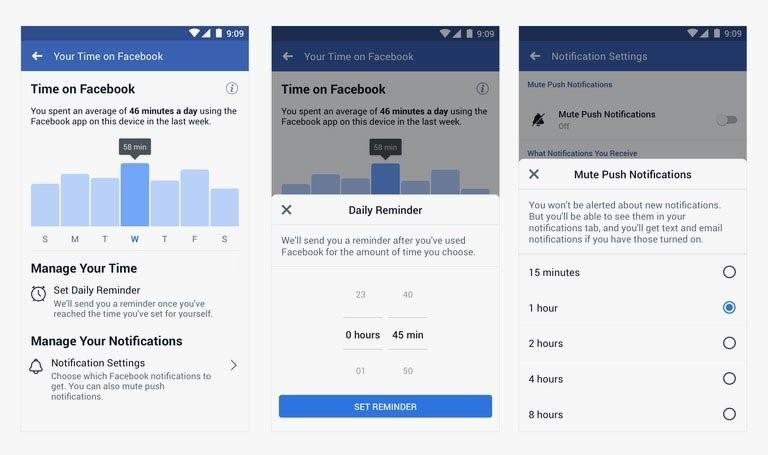
関連項目:-
最高の電話使用状況トラッカーアプリ-スクリーンタイムトラッカー目覚めるとすぐに、通知を確認するかアップロードするかにかかわらず、電話の使用を開始します...
Instagramで過ごした時間を追跡する方法は?
Instagramへの投稿に費やした時間を確認するには、次の手順に従います。
ステップ1:右下隅にあるプロファイルアイコンをクリックして、プロファイルページに移動します。
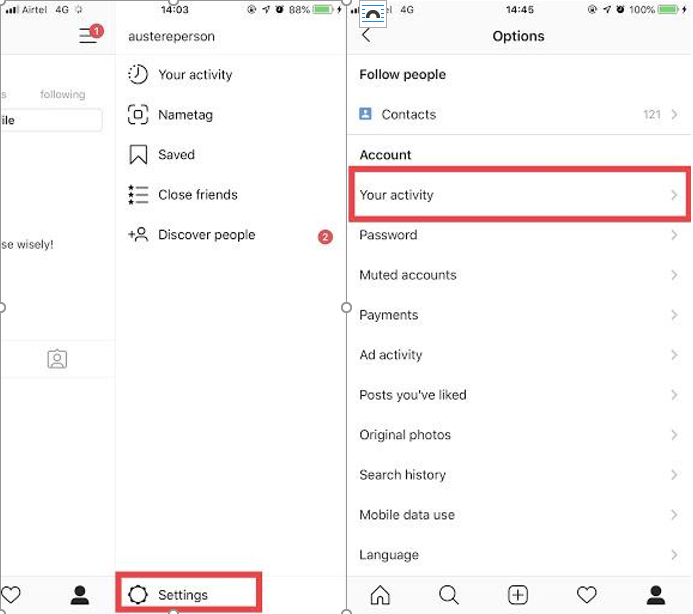
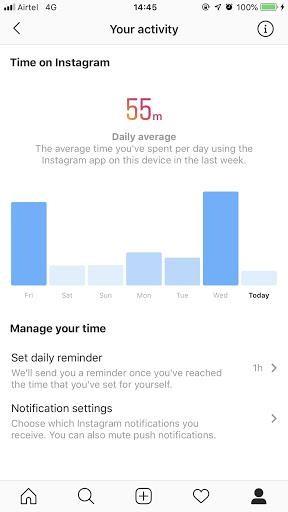
ステップ2:画面の右上隅から[その他]アイコンを見つけます。
ステップ3: [設定](アプリのインターフェースの右下隅)に移動するためのメニューが表示されます。
ステップ4: [設定]を開いたら、[アクティビティ]をクリックします。
この機能を利用すると、InstagramまたはFacebookで毎日、毎週、またはそれ以上に費やした時間を示すグラフが表示されます。FacebookやInstagramで過ごした時間に制限を設けることもできます。1日の制限を超えると、アプリからアラートが送信されて通知されます。
このようにして、FacebookやInstagramで過ごした時間を確認し、ソーシャルメディア中毒を制御できます。
これだけでは不十分だと思われる場合は、サードパーティのアプリを使用して、一般的にソーシャルメディア中毒と戦うことができます。最高のソーシャルメディア中毒除去アプリの1つはSocialFeverです。あなたはあなたのAndroidでそれを使うことができて、そしてあなたのスクリーン時間を一般に制限することができます。SocialFeverの機能を見てみましょう。
このアプリは、Android用のGooglePlayストアからダウンロードできます。あなたはそれをあなたのAndroid携帯電話にインストールして、今日からあなたの携帯電話の使用状況を追跡し始めることができます。
したがって、FacebookまたはInstagramの設定を使用して、これらのソーシャルメディアアプリに費やした時間を追跡し、ソーシャルメディアプラットフォームの毎日の使用状況を確認してください。また、スマートフォンの中毒を完全に解消したい場合は、完全なデッドディクションアプリであるSocial Feverをインストールして、スマートフォンに対する固定を解消してください。
Discordのパスワードを忘れましたか?このガイドは、さまざまな方法でそれを回復するのに役立ちます。パスワードを変更すると、アカウントの安全性も確保されます。
古い注文を表示したいのですが、方法がわかりませんか?モバイルとデスクトップで Amazon の注文履歴を検索してダウンロードする方法を説明します。
Samsung Galaxy スマートフォンで電話をかけたり受信したりする際に頻繁に問題が発生しますか?問題を解決する最良の方法は次のとおりです。
音楽ストリーミング サービスを切り替えますか? YouTube Music から Apple Music にプレイリストを転送して時間を大幅に節約する方法を紹介します。
モバイルとコンピューターの両方で WhatsApp の自動メディア ダウンロードを停止する方法を学びます。これらの簡単な手順でストレージとデータを節約します。
FB 上の古い投稿を確認するのは好きですが、Facebook Memories は機能しませんか?この問題が発生する理由と、それを修正する方法を学びます。
Mac で通知が遅れたり、動作しなくなったりしていませんか? Mac で表示されない通知を修正する方法は次のとおりです。
Apple Watch Series 9 または Apple Watch Ultra 2 ではダブルタップジェスチャが機能しませんか?問題を解決するための 6 つの方法を確認してください。
Discord サーバーにセンスと個性を加えたいですか? Discordチャンネル名に絵文字を素早く簡単に入れる方法は次のとおりです。
iPad でのビデオ通話中に Center Stage 機能が動作しない場合は、問題を解決するための有効な解決策をいくつか紹介します。









